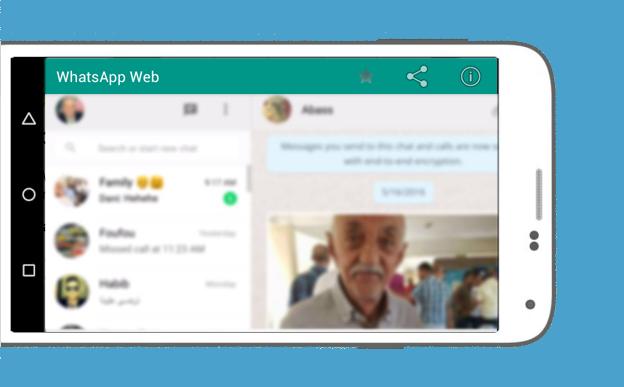WhatsApp للكمبيوتر الشخصي | واتس اب ويب | نظامي التشغيل Windows و Mac
المحتوى:

WhatsApp هو الأكثر استخدامًا وشعبية وسخونةتطبيق المراسلة في جميع أنحاء العالم مع ملايين المستخدمين. يوفر WhatsApp عددًا هائلاً من الميزات لراحة المستخدمين. WhatsApp لديه واجهة مستخدم بسيطة وسهلة الاستخدام والأهم من ذلك أنها سهلة الاستخدام ، جميع ميزات WhatsApp مذهلة وتجعلنا نحبها بشكل متزايد.
أفضل شيء في WhatsApp هو أنه يمكنك تشغيلهعلى أي جهاز تشعر فيه بالراحة. إذا كنت تحب كتابة الرسائل على لوحة مفاتيح الكمبيوتر المحمول / سطح المكتب ، فيمكنك القيام بذلك بسهولة باستخدام WhatsApp PC أو WhatsApp على الويب. يوفر WhatsApp العديد من الوظائف لتحبه أكثر. WhatsApp هو أحد أفضل تطبيقات المراسلة بميزات متنوعة ، أو يمكنني القول إنه حزمة كاملة مع بعض الوظائف الإضافية أيضًا.
↑ WhatsApp للكمبيوتر الشخصي
WhatsApp هو تطبيق مراسلة رائع ،يمكن الوصول إليها من خلال أي نظام أساسي ، سواء كنت تستخدم Windows PC أو Macbook ، إما أنك تستخدم أي توزيع من Linux أو أي نظام تشغيل آخر. لدينا التطبيق متاح في متجر Play ومتجر Apple لنظامي Android و iOS على التوالي ، حتى إذا كنت تستخدم KaiOS فلا تحزن أن WhatsApp يعمل من أجلك أيضًا.
↑ يحتوي WhatsApp نفسه على إصدارات مختلفة:
- WhatsApp Android
- WhatsApp iOS
- WhatsApp Business لنظام Android
- WhatsApp Business لنظام iOS
- سطح مكتب WhatsApp أو الكمبيوتر الشخصي (Windows (8 أو أعلى) و macOS)
- WhatsApp لـ KaiOS
في هذه المقالة ، سنناقش WhatsApp للكمبيوتر الشخصي وميزاته ووظائفه الكاملة. آمل بعد قراءة هذا أن تتعرف على كل شيء عن WhatsApp PC.
↑ كيفية استخدام WhatsApp على جهاز الكمبيوتر؟
لدينا طريقتان لاستخدام WhatsApp على سطح المكتب الخاص بنا ، إما أنه يمكنك تنزيل WhatsApp PC (لأجهزة الكمبيوتر التي تعمل بنظام Windows أو Mac) أو يمكنك تجربته على WhatsApp Web.
↑ كمبيوتر WhatsApp
لاستخدام WhatsApp PC ، يجب أن يكون لديك اتصال إنترنت ثابت. بعد تنزيله وتثبيته يمكنك استخدامه بسهولة. للقيام بذلك ، اتبع الخطوات التالية.
الخطوة 1. افتح متصفح الويب على جهاز الكمبيوتر الخاص بك.
الخطوة 2. اذهب إلى صفحة تنزيل WhatsApp
الخطوة الثالثة. Download.exe or.dmg file.
Windows 8 والإصدارات الأحدث (إصدار 64 بت)، إلى عن على Windows 8 والإصدارات الأحدث (إصدار 32 بت)، و نظام التشغيل Mac OS X 10.10 والإصدارات الأحدث
الخطوة 4. أكمل عملية التثبيت باتباع التعليمات التي تظهر على الشاشة.
الخطوة 5. سيتم فتح نافذة جديدة وهناك يمكنك مسح رمز الاستجابة السريعة ضوئيًا لبدء تطبيق WhatsApp على جهاز الكمبيوتر.

الخطوة 6. لمسح رمز الاستجابة السريعة
- افتح WhatsApp على الهاتف المحمول.
- اضغط على ثلاث نقاط في الزاوية العلوية اليمنى.
- اضغط على WhatsApp Web.

- امسح رمز الاستجابة السريعة ضوئيًا من هاتفك على جهاز الكمبيوتر.
- سيتم فتح نافذة جديدة والآن يمكنك الاستمتاع بتطبيق WhatsApp على جهاز الكمبيوتر الخاص بك أيضًا.

بعد تثبيت WhatsApp PC ، جميع الدردشات الخاصة بكستتم مزامنتها مع الكمبيوتر ، يمكنك عرض ملف التعريف الخاص بك وتغييره والعديد من الميزات الأخرى ، يمكنك القيام بكل شيء هنا مهما فعلت في WhatsApp المحمول الخاص بك باستثناء مكالمات الفيديو. هذا هو العيب الوحيد لاستخدام WhatsApp على جهاز الكمبيوتر ، فلا يمكنك إجراء مكالمة صوتية أو مكالمة فيديو. لا تحزن ، لدينا خيارات لذلك يمكنك استخدام محاكي android لجهاز الكمبيوتر الخاص بك ، وإجراء مكالمات فيديو من خلال WhatsApp PC أيضًا.
↑ واتس اب ويب
إذا كنت لا تريد التنزيل والتثبيتWhatsApp على جهاز الكمبيوتر الخاص بك وما زلت تريد تجربته على سطح المكتب الخاص بك ، فإن WhatsWeb Web سيقوم بعملك. يمكنك استخدامه بسهولة دون تثبيته. إنه نعمة للمستخدمين الذين لديهم نظام تشغيل بخلاف Windows و Mac ، أي يمكن لمستخدمي Linux أو أي مستخدم آخر لنظام التشغيل الاستمتاع بـ WhatsAppPC من خلال WhatsApp Web. لاستخدامه اتبع الخطوات التالية
الخطوة الأولى: افتح أي متصفح ويب واكتب WhatsApp web.
الخطوة 2. افتح ملف web.WhatsApp.com
الخطوة الثالثة. ستظهر نافذة جديدة وهنا ستطلب مسح رمز الاستجابة السريعة ضوئيًا.

الخطوة 4. لمسح رمز الاستجابة السريعة
- افتح WhatsApp على الهاتف المحمول.
- اضغط على ثلاث نقاط في الزاوية العلوية اليمنى.
- اضغط على WhatsApp Web.
- امسح رمز الاستجابة السريعة ضوئيًا من هاتفك على جهاز الكمبيوتر.
- سيتم فتح نافذة جديدة والآن يمكنك الاستمتاع بواتساب على جهاز الكمبيوتر الخاص بك.
الآن تتم مزامنة جميع محادثاتك مع جهاز الكمبيوتر الخاص بك ، ويمكن استخدامها كما تدردش على WhatsApp mobile. لكن الشرط الأساسي هو اتصال إنترنت مستقر.
↑ قم بتسجيل الخروج من WhatsApp Web
بعد تسجيل الدخول إلى WhatsApp من خلال جهاز الكمبيوتر الخاص بك ، الآن ترغب في تسجيل الخروج من هنا حتى تتمكن من اتباع خطوات بسيطة للقيام بذلك
- انقر فوق النقاط الثلاث المتوفرة في الجزء العلوي من النافذة اليسرى من الشاشة (حيث يمكنك رؤية كل الأشخاص الذين تم الاتصال بهم)
- بعد النقر على ثلاث نقاط ، سترى خيار تسجيل الخروج ، انقر فوق ذلك.

أو يمكنك تسجيل الخروج باستخدام هاتفك المحمول أيضًا ، للقيام بذلك ، اتبع هذه الخطوات
- افتح تطبيق WhatsApp على هاتفك.
- انتقل إلى ثلاث نقاط في الزاوية العلوية اليمنى> WhatsApp Web
- هنا ، سيُظهر لك جميع الأنشطة وخيار تسجيل الخروج من جميع الأجهزة

↑ ميزات WhatsApp Desktop
يشبه WhatsApp لسطح المكتب WhatsApp mobile أو يمكننا القول أن WhatsApp PC هو امتداد لـ WhatsApp mobile. يوفر لك جميع ميزات WhatsApp تقريبًا. البعض منهم
↑ الرسائل النصية
يمكن استخدام WhatsApp PC لأجهزة بسيطة وسريعة ورسائل موثوقة لعائلتك وأصدقائك. الشرط الوحيد لإرسال الرسائل عبر WhatsApp هو الاتصال بالإنترنت ، ولست بحاجة إلى دفع أي رسوم إضافية لاستخدام WhatsApp على جهاز الكمبيوتر.
↑ الدردشات الجماعية
يتيح لك WhatsApp المشاركة في الدردشات الجماعيةويمكنك أيضًا إنشاء مجموعة بحد أقصى 256 مشاركًا. باستخدام WhatsApp PC ، يمكنك الاستمتاع بالدردشة مع مجموعاتك الحالية ويمكنك أيضًا إنشاء مجموعات جديدة أيضًا. يمكنك مشاركة الصور والتسجيلات الصوتية ومقاطع الفيديو في المجموعة. يمكنك إعطاء اسم لمجموعتك ، وتخصيص الإشعارات ، وما إلى ذلك.
↑ راحة
الهدف الرئيسي من إطلاق WhatsApp PC هو الراحة ، يمكنك الدردشة مع أحبائك من أي جهاز يناسبك.
↑ شارك لحظات لا تنسى
باستخدام WhatsApp PC ، يمكنك مشاركة كل ما لديك الذي لا يمحىلحظات. لنفترض أن لديك مجلدًا به العديد من الصور على جهاز الكمبيوتر الخاص بك وترغب في مشاركة تلك اللحظات التي لا تنسى مع أصدقائك أو عائلتك ، بحيث يمكنك مشاركتها بسهولة مع WhatsApp PC ، بدلاً من نقل جميع الصور إلى الهاتف ثم إرسالها عبر هاتف.
↑ مشاركة المستندات المهمة
من خلال WhatsApp PC ، يمكنك مشاركة الأشياء المهمةالمستندات مباشرة من سطح المكتب ، بدلاً من نقلها إلى هاتف محمول. يمكنك مشاركة ملفات PDF أو PPT أو جداول البيانات أو أي نوع آخر من المستندات دون الخوض في المشاركة مع تطبيق مشاركة الملفات. يمكنك مشاركة ما يصل إلى 100 ميغابايت من الملف في المرة الواحدة.
↑ اتصال سريع
يعمل الإنترنت بشكل أسرع على جهاز الكمبيوتر / سطح المكتب بدلاً من الهاتف المحمول ، لذا فهو يمكّنك من الاستمتاع باتصال سريع وخالي من المتاعب.
↑ قراءة الإيصالات
تجعل إيصالات القراءة المراسلة أكثر موثوقية وفعال ، من خلال تشغيل إيصال القراءة ، يمكنك معرفة ما إذا كانت رسالتك قد تم تسليمها إلى الطرف الآخر أم لا. يمكنك حتى معرفة ما إذا كانوا قد رأوا رسالتك أم لا.
↑ حالة WhatsApp
حالة WhatsApp هي طريقة أخرى للتعبير عن مشاعرك وأفكارك عبر WhatsApp ويمكنك اختيار من يمكنه رؤية حالتك ومن لا يمكنه ذلك. يمكنك تجاهل حالة الأشخاص الآخرين أيضًا.
↑ إعادة توجيه WhatsApp
باستخدام إعادة توجيه WhatsApp ، يمكنك مشاركة الرسائل مع جهات اتصال ومجموعات متعددة وحتى إلى الحالة في نفس الوقت.
↑ صور WhatsApp
يتيح لك WhatsApp مشاركة الصور من جهازك ، كما يمكنك النقر فوق الصور من خلال WhatsApp أيضًا ، يمكنك مشاركة الصور على الفور من خلال النقر فوق الصور داخل WhatsApp.
↑ حماية
يحتوي WhatsApp على أمان مدمج من خلال توفيرتشفير شامل لكل محادثة. يتفهم WhatsApp أنه في كثير من الأحيان نشارك لحظاتنا الشخصية عبر التطبيق وبفضل التشفير التام ، يحفظ WhatsApp بياناتنا حتى تقع في الأيدي الخطأ يحمي التشفير التام الرسائل والملاحظات الصوتية والصور ومقاطع الفيديو وكل نوع من البيانات التي تتم مشاركتها عبر التطبيق.
بالإضافة إلى ذلك ، يوفر WhatsApp قفلًا فريدًا لـكل رسالة ، بعد إرسال رسالتك يتم تشفيرها في بعض الأكواد ، وقبل أن يستلمها المستلمون ، يقوم WhatsApp بفك تشفير الرسالة عن طريق تشغيل خوارزمية فك التشفير.
لا يحفظ WhatsApp مطلقًا رسائلك على خوادمه ، ويعني التشفير التام بين الأطراف أنه لا أحد غيرك ، ويمكن للمستلم قراءة رسائلك ، حتى لا يتمكن WhatsApp من قراءتها.
ليس فقط رسائل WhatsApp ، ولكن كل ما تشاركه عبر WhatsApp يتم تشفيره من طرف إلى طرف ولا يمكن لأي طرف ثالث عرض بياناتك والاستماع إليها وقراءتها.

↑ عيوب تطبيق WhatsApp على جهاز الكمبيوتر
النقص الوحيد أو النقص في WhatsApp PC
- لا يمكنك إجراء مكالمة فيديو / صوتية.
- تحتاج إلى إبقاء هاتفك نشطًا طوال الوقت ، متى كنت تستخدم WhatsApp على جهاز الكمبيوتر.
تغليف: أتمنى أن تجد هذا المحتوى مفيدًا ، وبالتأكيد ستجرب WhatsApp PC إذا لم تكن قد جربته بعد. من السهل جدًا استخدامه والدردشة مع أحبائك.
الخدع
الخدع